- 绿色版查看
- 绿色版查看
- 绿色版查看
- 绿色版查看
- 绿色版查看
注意事项:
有时候在mac软件的下载安装中会遇到报错,现在华军小编来给大家整理较为常见的报错情况并做出解答,有遇到报错的朋友可以参考如下方案:
1、“xxx软件已损坏,无法打开,你应该将它移到废纸篓”
2、“打不开xxx软件,因为Apple无法检查其是否包含恶意软件”
3、“打不开...软件,因为它来自身份不明的开发者”
解决方案如下:
1、在自己的Mac电脑设置开启任何来源。
2、如果开启任何来源无法解决报错的情况,则表明该应用受到苹果针对应用未签名的限制,需要通过执行命令行代码来绕过应用签名认证。 执行命令绕过ios的公证Gatekeeper。
3、如果上述两种方法都没有奏效,那么需要关闭SIP系统完整性保护。
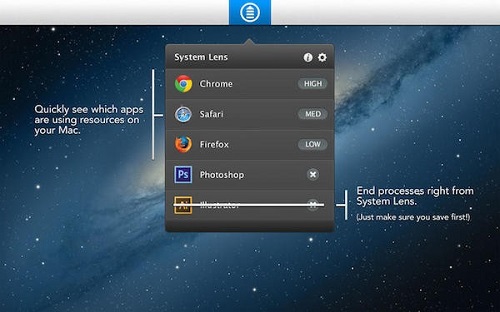
透视镜Mac功能介绍
透视镜 - 静静地坐在你的选择栏 (menu bars), 并定期更新显示您的Mac正在使用的资源量。
点击选择栏 (menu bars) 栏上的图标,便弹出透视镜,它便会有系统地排出所有正在运行的应用程序的资源使用量。从这里,你可以决定关闭那一个不需要而又正在运行中的应用程序。 (请确保你的档案已经储存!)
透视镜还配备了: 设置过滤器, 可自定使用资源上限,可自定你要的结果, 及更多的设备!
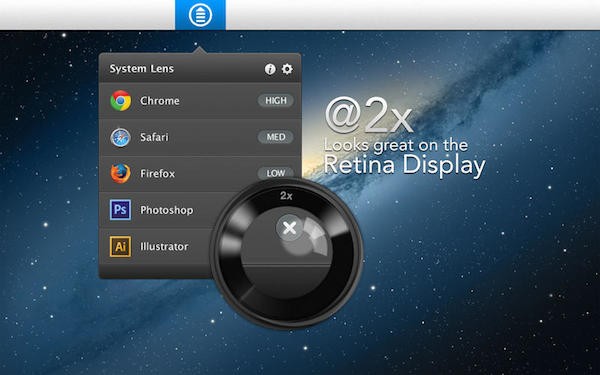
透视镜Mac软件特点
-轻松查看系统的使用情况的状态栏 。
-知道那个应用程序正在大量使用资源 。
-快束地关闭不再需要的运行程序 。
-高度定制性 。
-严重资源的使用有时会导致你的Mac过热, 速度减慢, 有时甚至会导致您的电池加快耗尽。
透视镜Mac使用说明
严重资源的使用有时会导致你的Mac过热, 速度减慢, 有时甚至会导致您的电池加快耗尽。
透视镜 - 静静地坐在你的选择栏 (menu bars), 并定期更新显示您的Mac正在使用的资源量。
点击选择栏 (menu bars) 栏上的图标,便弹出透视镜,它便会有系统地排出所有正在运行的应用程序的资源使用量。从这里,你可以决定关闭那一个不需要而又正在运行中的应用程序。(请确保你的档案已经储存!)
透视镜还配备了:设置过滤器,可自定使用资源上限,可自定你要的结果及更多的设备!
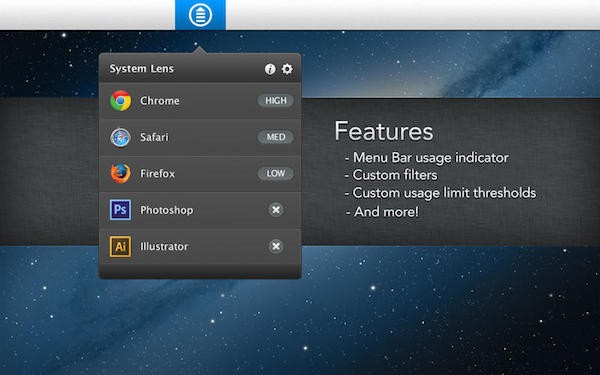
透视镜Mac更新日志
1.修复部分bug
2.优化了部分功能
华军小编推荐:
透视镜Mac太好用了,在系统工具里面算是数一数二的软件,相信用过的小伙伴都会说好用的,如果不喜欢我们还有百度输入法 For Mac、Mac OS X、CrossOver Pro For Mac、Boot Camp、易我数据恢复软件






































有用
有用
有用